iPadで欲しいアプリをダウンロードする場合に使うアプリ「App Store」。
ただ、不明なエラーが原因でアプリをダウンロードできない場合があります。
この記事では、アプリをダウンロードできない場合や待機中になった場合の対処法をご紹介します。
目次
【iPad】App Storeからアプリをインストールできない原因は?
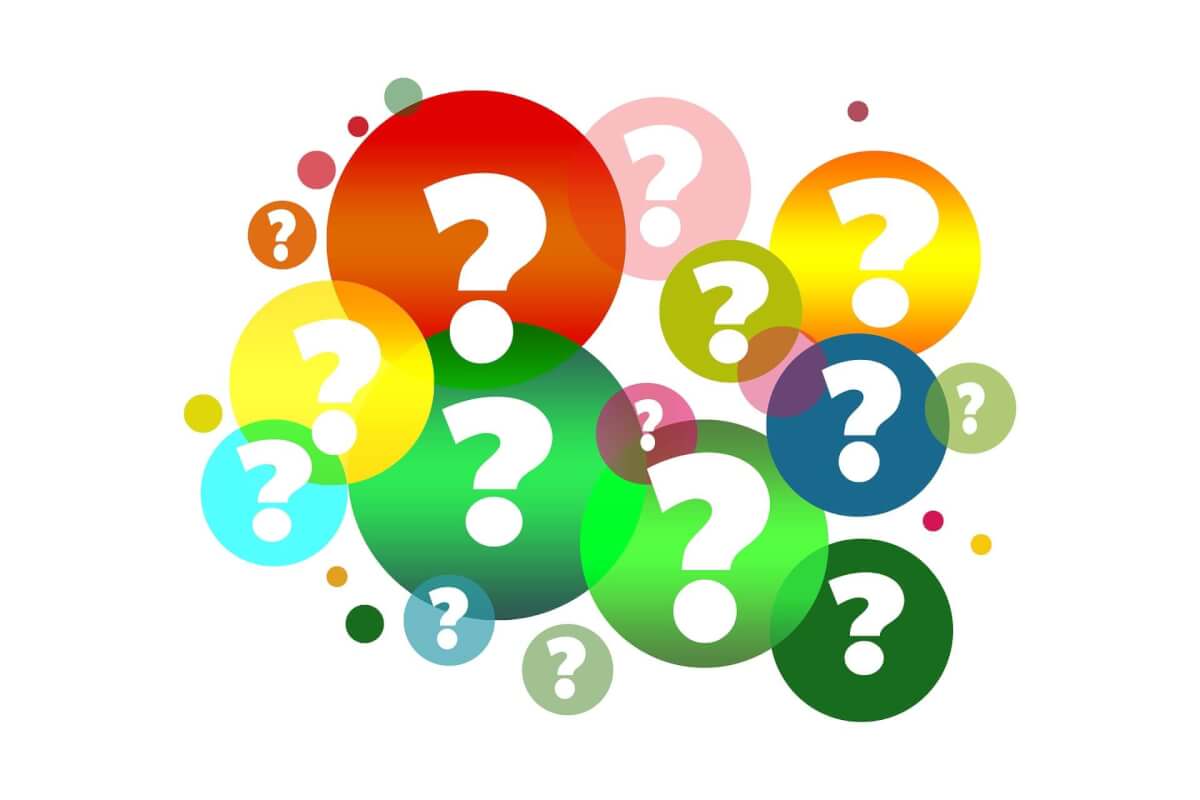
iPadからApp Storeのアプリを、インストールできない原因はどのようなことがあるのでしょうか?
- Appライブラリにのみ追加している
- iPadのストレージに空きが少ない
- 通信状況が不安定
- OSの不具合
- App Storeの不具合
以上の5つの原因が考えられます。
それ以外にも例外的な原因も考えられますが、大抵の場合は上記の5つなので、それに適した対処法を試すことで改善することがあります。
そもそもApp Storeとは?
AppleユーザーにとってはApp Storeは日常的に使うので知っている方も多いと思いますが、改めてApp Storeについてご紹介しておきましょう。
App Store(アップストア)はアプリをダウンロードするサービス
App Storeはアップストアと呼びます。Appleの頭文字の”App”ではなく、”Application”の頭文字のAppでApp Store(アップストア)と言います。
Appleユーザーの中にもApp Storeのことをアップルストアと呼ぶ方もいますが、Apple Storeは、Apple製品を販売している実店舗のことなので勘違いしないように気をつけましょう。
アプリケーションの販売をしているプラットフォーム
App Storeはアプリケーションを販売しているプラットフォームです。
Windowsに慣れ親しんだ方にとってはアプリよりもソフトという名称の方が馴染みが深いと思いますが、Apple製品ではMacでもiPhoneやiPadでも全てアプリと統一されています。
App Storeでは有料・無料のアプリケーションを販売しており、無料のものでも購入という仕組みになっており、実際には料金の支払いが発生するわけではありません。
ただ、現在はアプリ内課金と言って、アプリをよりよく使うための有料コンテンツを購入することも可能です。
Appleでアプリを使う場合の多くは、App Storeを通してアプリ内課金を行うことも覚えておきましょう。
iPadアプリがダウンロードできないときに試す解決方法

iPadでApp Storeからアプリをダウンロードできない時の原因の多くは、iPad自体に不具合があるか、回線の状態が良くないかの2択です。
まずはiPadのリフレッシュと、回線の状態をチェックすることから始めてみましょう。
再起動する
iPadの調子が悪いときは、再起動することが最も良い改善策です。
iPadでもボタンの名前は同じですので、ぜひ参考にしてください。

- トップボタンを長押し
- 「スライドで電源オフ」が表示されたらスライドして電源を落とす
- 数秒後トップボタンを再度長押しして起動する
機内モードになっていないか確認する
機内モードにすると、接続している回線を全て切ってしまうため、Wi-FiもLTE回線も繋がっていません。
電波回線が繋がっていない状態ではアプリのダウンロードはできませんので注意してください。
- 画面下をスワイプしてコントロールセンターを開く
- 飛行機マークがオン(黄色)になっていないかチェック
- 飛行機マークがオン(黄色)になっていたらタップしてオフ(灰色)にする。
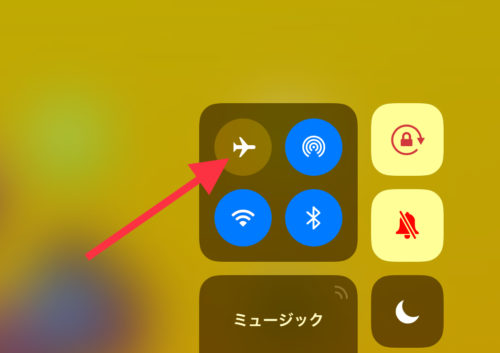
Apple IDのサインアウト>サインイン
Apple IDでログインしていても、App Storeのサーバーにアクセスしていないときがありますが、再ログインすると改善します。
- 設定アプリをタップ
- ユーザー名をタップ
- メディアと購入をタップ
- サインアウトをタップ
- iPadにサインインをタップし、サインアウトしたAppleIDでサインインし直す
iPhone・iPadのApple IDとパスワードを忘れた時の確認と変更方法!
iPadOSをアップデートする
iPadOSが最新版にアップデートされていないと、App Storeからアプリがダウンロードできないときがあります。
- 設定アプリをタップ
- 一般をタップ
- ソフトウェア・アップデートをタップ
- 「お使いのソフトウェアは最新です。」が表示される確認
- 表示されない場合は、最新版にアップデート

App Storeアプリ読み込みが待機中のままになるときに試す解決方法
App Storeからアプリをダウンロードできない状況として、アプリが待機中になってしまいダウンロードできないことがあります。
この状況は機種変更のデータ移行時に起きることが多くあります。
ここからは、アプリが待機中になってダウンロードできない場合の対処法をご紹介します。




